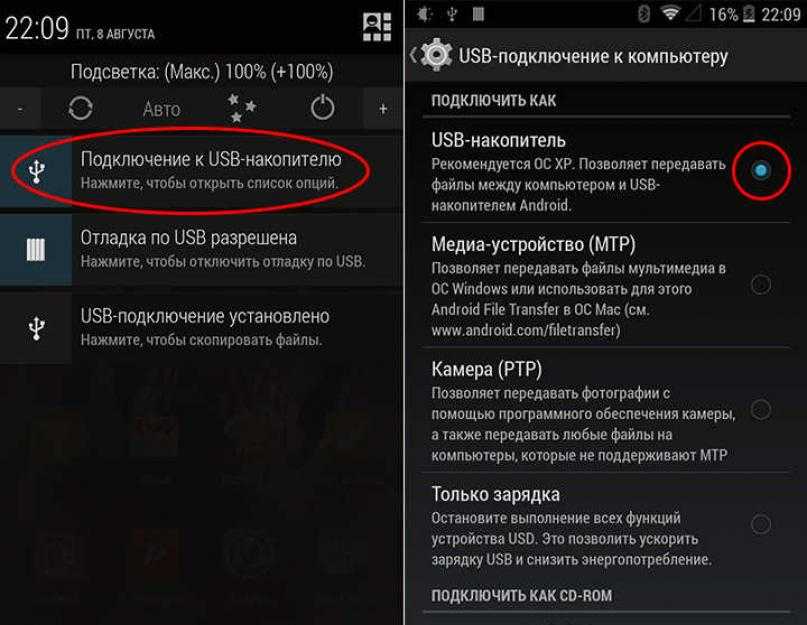Что такое apk файл
Обо всем по порядку. Apk — это формат исполняемого файла для Android. Он поддерживается исключительно на операционной системе от Google и предназначен для установки приложений.
Инсталляция через апк проходит следующим образом: сначала файл открывается, после чего запускается автоматическая установка с окном подтверждения, а затем файлы в установщике распаковываются на устройство.
![]()
Как видно, все происходит точно так же, как и в случае с компьютерными exe, но значительно упрощённей (нет мастера-установки, не выбирается директория, нет преднастроек).
Обычно установить apk на Андроид нужно в случае, когда через Play Market это сделать невозможно. То есть, официальный магазин приложений либо недоступен, либо определенной программы там просто нет.
Также благодаря апк можно ставить старые версии программного обеспечения, неподдерживаемые приложения или локальные программы (например, для пользователей из определенного региона).
Ну и последнее, имея установщик apk можно ставить приложение без подключения к интернету. С Плей Маркетом такого не выйдет.
Нужно ли распаковывать скачанное приложение
Если файл был скачан в формате *.APK, то его можно просто установить. Если же сторонние веб-сайты распространяют его в архивах RAR или ZIP, то перед установкой потребуется распаковать их в любое место во внутренней памяти, которое доступно пользователю.
Распаковка самого установочного файла APK нужна только разработчикам для взлома платного приложения с целью его улучшения и распространения на бесплатной основе. Простому человеку это не нужно, он вряд ли что-то поймет при распаковке, так как увидит множество файлов с кодом и непонятными данными, из которых собирается конечная программа.
Все значки на рабочем столе представляют собой ярлыки APK-приложений
Как открыть файл APK
APK-файлы могут быть открыты в нескольких операционных системах, но по большей части они используются в гаджетах на Android.
Откройте файл APK на Android
Чтобы открыть APK-файл на своем Android-гаджете, нужно просто загрузить его так же, как любой другой файл, и после этого открыть по запросу. Однако, файлы APK, установленные из-за пределов магазина Google Play, вероятно, не будут установлены немедленно из-за настроек безопасности.
Чтобы обойти это ограничение загрузки и установить APK файлы из неизвестных источников. Перейдите в «Настройки» → «Безопасность» и после установите флажок Устанавливать из неизвестных источников.
Cуществует вероятность, что файл APK не откроется на вашем андроиде, попробуйте просмотреть его с помощью файлового менеджера, такого как Astro File Manager или ES File Explorer Manager.
Откройте файл APK на Windows
Вы можете открыть файл APK на ПК, используя Android Studio или BlueStacks. Например, в случае использования BlueStacks перейдите на вкладку «Мои приложения» и выберите «Установить apk» в правом нижнем углу окна.
Откройте файл APK на Mac
ARC Welder – это расширение Google Chrome, предназначенное для тестирования приложений Android в ОС Chrome, но оно работает с любой ОС. Это означает, что вы можете открыть APK на вашем Mac или Windows, если это приложение внедрено в программу Chrome.
Откройте файл APK на iOS
Вы не cможете открывать или устанавливать файлы APK на гаджет iOS (iPhone и iPad) в свете того факта, что файл работает совершенно другим образом по сравнению с приложениями, используемыми на этих гаджетах, и эти две платформы не совместимы.
Как работает XAPK?
Условно каждый XAPK-файл состоит из двух частей:
- файл в формате APK — непосредственно официальный установочный файл приложения,
- файлы в формате OBB — дополнительные материалы, кэш, карты, пользовательские данные и прочее.
Принцип действия XAPK-файл заключается в том, что он распаковывает архив с установочным файлом и дополнительными материалами, автоматически добавляя каждый элемент архива в нужное место памяти устройства так, что по завершении распаковки у вас готовое приложение или игра, и можно приступить к использованию.
Единственный минус или скорее всего лишнее действие, которое вам необходимо будет сделать — найти специальную программу в интернете у стороннего разработчика. Для использования данного формата файлов вам понадобится специализированный установщик XAPK Installer.
Далее расскажем где найти и как быстро его установить.
BlueStacks
Эта программа распространяется бесплатно и имеет такие фишки, как работа с камерой, поддержка сенсорного экрана, управление «клавиатура + мышь» и, конечно же, запуск Android-приложений.
Загружать эту программу лучше на официальном сайте www.bluestacks.com. На главной странице вы сразу увидите кнопку «Скачать BlueStacks». Нажмите на неё, и на следующей странице начнётся автоматическая загрузка приложения.
![]()
Учтите, что вес BlueStacks более 300 МБ. Её установка не должна вызвать какие-либо затруднения. При первом запуске вы увидите такое окно:
![]()
Придётся проходить авторизацию через ваш Гугл-аккаунт. Сначала вводим почту:
![]()
А затем и пароль:
![]()
Если Гугл-аккаунта у вас нет, то придётся завести. В появившемся окне вы должны увидеть сообщение с предложением добавить аккаунт Гугл, которое обычно появляется при первом включении Android-устройства. Придётся ещё раз ввести ваши данные.
![]()
После настройки появится знакомый рабочий стол. Теперь на вашем компьютере установлен Андроид, пусть даже весь функционал этой ОС вы использовать не можете. Нас интересует вкладка «Установить APK».
![]()
Вам необходимо выбрать скачанную на ваш компьютер игру в формате APK.
![]()
После установки игру можно найти в главном меню
Обратите внимание, что курсор мыши в данном случае исполняет роль вашего пальца, так что все тапы выполняются с его помощью. Нажимаем на значок приложения
![]()
Цель достигнута – игра для Андроид работает на компьютере!
![]()
Но у вас может возникнуть вопрос: «Для управления необходимо сразу несколько касаний, а тут только один курсор. Как быть?». В BlueStacks можно задать кнопки для каждого действия в конкретной игре. Для этого кликните по значку в виде клавиш «w a s d» в верхней панели.
![]()
Тут вы увидите, какие действия доступны в данной игре, и какая клавиша отвечает за каждое из них. Для внесения изменений выберите нужное поле и задайте новую клавишу.
![]()
Во время прохождения лучше отключать ненужные в данный момент программы, чтобы избежать излишней нагрузки на процессор. Кстати, в BlueStacks игру можно установить и через Play Market, который есть на рабочем столе.
![]()
Всё происходит, как и в случае с обычным мобильным устройством. Находим игру и нажимаем кнопку «Установить».
![]()
Вот такой интересный эмулятор.
Ручная установка apk файлов с помощью компьютера (передача .apk на Андроид с ПК)
Для работы нам понадобится смартфон/планшет, USB – кабель, компьютер.
- Подключите смартфон/планшет к ПК с помощью USB – кабеля
- Подождите, пока компьютер распознает девайс (может длиться определенное время, а в редких случаях потребуется загрузка драйверов)
- Теперь опустите панель уведомлений на своем смартфоне/планшете и выберите появившееся там USB-подключение к ПК
-
Выберите «Подключить как медиа-устройство» или «Носитель информации» (название может отличаться в зависимости от прошивки или модели)
- На устройствах с Android 4.0+, в 90% случаев подключение происходит автоматически. Если по не определенным причинам этого не произошло, то сделайте следующее: — Перейдите в настройках в пункт «Память» — Найдите «Настройки USB подключения» — Поставьте галочку напротив «Медиаустройство (МТР)»
- После этого скопируйте установочные файлы формата .арк в память смартфона/планшета, затем отключите его от компьютера. Теперь нам понадобится менеджер файлов. Рекомендуем использовать ES File Manager.
-
Заходим в менеджер и находим нужный нам файл .арк. Запускаем его, откроется окно с предупреждением безопасности, здесь нажимаем «Настройки» и в появившемся меню настроек ставим галочку напротив «Неизвестные источники».
Если у вас Xiaomi, то зайдите в меню — > расширенные настройки — > конфиденциальность и включите пункт «неизвестные источники»
-
Возвращаемся обратно к установке, смотрим какие мы должны дать права для устанавливаемого приложения, если вас все устраивает нажимаем «Установить»
- После завершения процесса появится кнопка «Запустить» приложение, а ярлык появится у вас на рабочем столе (или в меню на прошивка младше 4.0)
Как открыть APK файл на компьютере
В начале статьи было сказано, что APK-файлы можно запускать не только на смартфонах под управлением Андроид, но и в Windows. Конечно, для этого потребуются дополнительные инструменты. Их можно разделить на две категории:
- для просмотра списка устанавливающихся файлов;
- для установки приложения.
В первом случае подойдет любой известный архиватор, именно с его помощью можно открыть APK и посмотреть, какие файлы находятся в нем. А вот для инсталляции Андроид-программ в операционной системе Windows необходимо воспользоваться более серьезными приложениями, называемыми эмуляторами.
Установка ПО
В целом все способы установки делятся на те, что производятся без ПК, и те, для которых компьютер необходим. Но даже такое деление условно. Вполне можно обойтись и без помощи Windows при загрузке любого софта. Если вы не знаете, куда устанавливать apk-файлы на Android, то не беспокойтесь: здесь всё не как с «Виндой», система сама произведёт разархивацию в нужную директорию.
Google Play
Скачать и установить «приложуху» при помощи Гугл Плей проще всего. Для этого необходимо:
- Зайти в магазин приложений.
- Выбрать интересующую вас программу.
- Нажать кнопку «скачать».
- Затем нажать кнопку «установить».
После этого приложение автоматически установится. Делать больше ничего не нужно, этот способ основной и подходит для большинства скачиваемого на Андроид софта.
Файловый менеджер
Случается так, что нужного установщика нет в Google Play. Такое бывает довольно редко, но некоторый софт, например, Kate Mobile, просто не хочет устанавливаться стандартным методом. Тогда стоит знать, как устанавливать apk-файлы на Android при помощи файловых менеджеров. Подойдёт любая такая программа, например, ES Проводник.
- Скачиваем через браузер требуемый инсталлятор. Скачать архив также можно через компьютер, а затем скинуть его на карту памяти или при помощи USB-кабеля прямо на смартфон или планшет.
- Запускаем ES Проводник и в одной из папок (как правило, это «Загрузки») находим наш инсталлятор.
- Жмём на него, после чего запустится процесс установки.
Всё, теперь нужное приложение загрузилось. В новых Андроидах не всегда будет позволено устанавливать неизвестные программы. Чтобы обойти это, необходимо в настройках, в разделе «Безопасность», поставить галочку напротив «Неизвестные источники».
Кроме того, есть специальные утилиты, которые называются менеджеры приложений. Если файловый менеджер позволяет просто шарить по папкам, то файловый менеджер используется как установщик apk для Android. Одна из таких утилит: SlideME Mobentoo App Installer. Просто скачиваем её для своего устройства и запускаем. А затем она сама проверит, есть ли в SD-карте или памяти устройства установщики, после чего можно будет легко закачать нужный софт.
Браузер
Ещё один метод установить apk на Андроид. Для него понадобится любой браузер, подойдёт и стандартный Google Chrome.
- Открываем браузер.
- В адресной строке вводим: content://com.android.htmlfileprovider/sdcard/.apk.
- Нажимаем «Ввод».
Начнётся установка. Если этого не произошло, можно попробовать вбить: file:///sdcard/.apk. Также проверьте правильность написания имени архива и убедитесь, что он скачан на устройство.
QR-код
Это новый модный способ установки приложений. Очень часто на рекламных щитах или различных веб-сайтах можно увидеть QR-код, по которому можно установить какую-либо программу. QR-код — это своего рода ссылка, открыв которую, мы получаем доступ к установщику. Чтобы перейти по этой ссылке, нужен специальный сканер, скачать его можно через Google Play, таких утилит сегодня достаточно. После этого просто сканируем код, затем нас чаще всего переносит в Гугл Плей, откуда и будет загружена «приложуха».
Компьютер и специальные программы
Некоторым пользователям, возможно, будет также полезно узнать, как установить apk на Android через компьютер. Сделать это можно только при наличии на ПК специальных утилит. Одна из таких — InstallAPK.
- Скачиваем эту программу на компьютер.
- Подключаем смартфон или планшет к нему с помощью USB-кабеля.
- Жмём на ПК на нужный архив.
- Появляется окно, в котором будет предложено произвести установку на устройство Андроид.
- Соглашаемся.
После этого нужное приложение будет загружено. Как видите, всё очень легко.
Теперь вы знаете, как самыми разными методами установить файл apk на Android
Важно также ещё раз напомнить, что если вам не удаётся запустить установщик, то проверьте, стоит ли у вас галочка в разделе «Безопасность». Не следует скачивать установщики из неизвестных источников, поскольку это может привести к появлению в системе вирусного ПО
Скачивайте только с тех сайтов, которые действительно безопасны.
Как открыть на телефоне
Как открыть файл формата АПК на телефоне
Если мобильное приложение для Android платформы загружается со стороннего ресурса или компьютера, то оно будет иметь расширение apk. Тогда его можно установить на телефон вручную.
Как открыть файл apk с телефона:
- Подключите устройство к компьютеру используя USB кабель.
- Скопируйте АПК файл на SD карту или в память телефона.
- Запустите проводник или «Менеджер файлов».
- Откройте нужную директорию и запустите скопированный APK.
После этого начнется распаковка приложения. Ознакомьтесь с условиями, при необходимости выдайте доступ к функциям и продолжайте установку.
Формат АПК
Ошибка при открытии
Как разрешить установку из неизвестных источников
Если после копирования АПК файла на устройство, его не получается запустить, то скорее всего возможность установки через USB была отключена производителем.
Выполните следующие действия, чтобы включить ее:
- Перейдите в меню «Настройки» и найдите здесь категорию «Личные данные».
- Выберите пункт «Безопасность» и поставьте галочку напротив «Неизвестные источники (разрешить установку из неизвестных источников)».
- Запустите АПК файл и продолжайте установку.
Если ошибка появляется, то в этом же меню уберите галочку напротив «Проверять приложения». Тогда Андроид не будет запрещать установку потенциально опасных приложений, которые могут нанести вред устройству. Используйте способ только если уверены в безопасности устанавливаемого АПК файла.
Другие способы
Если хотите посмотреть содержимое APK файла с телефона, то для этого можно использовать мобильную версию архиватора или специальный софт.
Рассмотрим самые популярные программы, которые позволяют редактировать апк пакеты:
APK Editor
Интерфейс программы APK Editor
Работает как с пакетами, так и уже установленными на устройство программами, играми. Позволяет изменять отдельные манифесты, редактировать ресурсы, заменять файлы. Отличается удобным графическим интерфейсом, поддержкой кириллицы.
DroidEdit Free
Интерфейс программы DroidEdit Free
Бесплатное мобильное приложение для создания и редактирования отдельных манифестов. Открыть сам АПК с его помощью не получится, а изменить уже отдельные элементы (после распаковки) — без проблем.
Интерфейс SmartAPKTool
Позволяет подписывать файлы форматов APK, ZIP. Распаковывать и упаковывать APK. Подходит для предварительного редактирования приложений. Для работы SmartAPKTool может потребоваться дополнительный софт (ApkTool, виртуальная машина на Java).
После этого вы сможете изменять уже существующие строки кода, уведомления. В некоторые приложения можно добавить дополнительные действия или удалить уже существующие (например, показ рекламы). Учтите, что после этого оно будет отличаться от оригинального, поэтому обновить его через Google Play уже не получится.
Как извлечь APK
Интерфейс APK Extractor
Если нужно получить АПК уже установленного на телефон приложения, то сделать это можно с помощью специального софта. В Play Market есть несколько бесплатных программ, но мы будем использовать для этой цели APK Extractor.
Порядок действий будет следующим:
- Откройте Плей Маркет на телефоне и введите в поиске APK Extractor.
- Выберите приложение из списка предложенных и начните его установку.
- Выдайте все необходимые разрешения и продолжайте процесс инсталляции.
- Запустите APK Extractor через меню или ярлык на рабочем экране.
- Откроется список установленных на устройстве программ, игр. Пролистайте его и найдите нужное.
- Нажмите на значок в виде трех точек. Появится контекстное меню, где можно посмотреть описание (через пункт «Информация») выбранного.
- Нажмите «Отправить», чтобы извлечь АПК и поделиться им с другом. Сделать это можно по Bluetooth, электронной почте или с помощью любого доступного способа.
Как извлечь апк через APK Extractor
Если вы хотите сохранить полученный пакет для себя, то отправьте его по электронной почте на свой же адрес. После этого его можно будет скопировать на любое другое мобильное устройство, компьютер.
Запуск файлов APK в Windows 10 с помощью Android SDK
Один прямой и простой способ запустить файл APK на вашем компьютере с Windows 10 — использовать Android Software Development Kit (SDK). Как и в случае со многими операционными системами, работающими на небольших компьютерах, разработка Android обычно выполняется не на собственной машине, а на более крупном и мощном компьютере.
Чтобы использовать этот метод, вам понадобится текущая версия Java на вашем компьютере, а также Android SDK. Загрузите Java отсюда и Android SDK отсюда . Прокрутите страницу Android Studio до конца и выберите Инструменты командной строки. Если вы не планируете создавать приложение для Android, вам не понадобится весь пакет Studio, только CLT.
![]()
-
Загрузите пакет на свой компьютер и распакуйте его на диск C : .
-
Перейдите в Панель управления> Система> Расширенные настройки системы .
-
Выберите « Переменные среды» и выделите « Путь» .
-
Нажмите « Изменить» и вставьте в значение переменной следующее: « C: \ Android \ sdk \ tools; C: \ Android \ sdk \ platform-tools» .
Теперь вы можете открыть виртуальное устройство Android, дважды кликнув файл APK. Если у вас нет гигантского компьютера с Windows, загрузка SDK и приложения займет некоторое время и временами может быть немного вялой.
Игры и другие программы с интенсивным использованием графики, вероятно, не будут работать, но большинство других приложений будут работать нормально.
![]()
Использование ARC Welder для запуска файлов APK в Windows 10
В Chrome есть расширение под названием ARC Welder, которое позволяет запускать файлы APK в браузере. На сегодняшний день это самый простой способ запускать файлы APK.
Преимущество в том, что вы можете запускать его на любом устройстве, на котором работает Chrome. Обратной стороной является то, что он все еще немного глючит и работает не так гладко, как два предыдущих метода. Однако в этом есть свои достоинства.
t-113684″>
![]()
-
Загрузите и установите
-
Загрузите ваши APK-файлы и укажите на них ARC Welder.
-
Выберите, как вы хотите, портрет или пейзаж, и хотите ли вы разрешить доступ к буферу обмена.
ARC Welder неплохо симулирует Android, но у него нет доступа к Google Play Store, как у BlueStacks и Nox. Это означает, что вам нужно будет получить файлы APK, загрузить их на свой компьютер и добавить их вручную из ARC Welder.
Другой недостаток ARC Welder заключается в том, что вы можете запускать только одно приложение за раз. Это может не повлиять на вас, если вы только тестируете или используете одно приложение, но если вы хотите, чтобы оно было и эмулятором Android, это может показаться вам ограничивающим. Если у вас открыто приложение, вам нужно будет вернуться на экран установки и выбрать другой.
Для многих разработчиков Arc Welder — полезный инструмент для определения того, достаточно ли надежен дизайн приложения, чтобы выжить в дикой природе. Если приложение является базовым и достаточно надежным, чтобы работать в Arc Welder, то подготовить его к работе в реальном мире будет несложно.
Другие способы установки приложений из файлов APK для Android
Есть также ряд других способов установить APK на свой телефон. Они весьма специфичны и не пользуются такой популярностью, но имеют право на жизнь. Один из них заключается в использовании Recovery, а другой — браузера, с которого была выполнена загрузка.
Из Recovery
Некоторые интересуются, как установить АПК-файл на андроид через рекавери. В первую очередь нужно скачать архив . Далее приложение следует переместить по пути /system/app, если нужно сделать их системными и по пути /data/app, если программы должны быть пользовательскими. Далее архив скидывается на флешку, а телефон перезагружается в режиме CWM Recovery. Приложения устанавливаются через обычное меню, доступное в этом режиме.
Важно! Данный метод не предназначен для новичков, так как для его использования (доступа к системной папке) нужны привилегии суперпользователя. Неправильное обращение с системными файлами может навредить телефону
Установка из Recovery
Через браузер
Метод, который подойдет тем, кто не любит пользоваться файловыми менеджерами, или если ни один из них пока что не установлен. Для выполнения инсталляции исполняемого файла через браузер нужно точно помнить путь к папке, в которой он лежит, а также его название. Сам процесс прост: необходимо в качестве ссылки вставить в адресную строку веб-браузера полный путь к файлу: content://com.android.htmlfileprovider/sdcard/ИмяФайла.apk или file:///sdcard/ИмяФайла.apk. Процесс инсталляции начнется автоматически.
ОС Android 12 вышла. Какие устройства получат апдейт?
На прошлой неделе состоялся релиз финальной версии ОС Android 12. Перечисляем, когда и на какие смартфоны придёт обновление.
Google Pixel
![]()
Традиционно первыми актуальную версию «зелёного робота» получат фирменные устройства Google. Обычно апдейт прилетал на аппараты Pixel в день выхода операционки. Но в этом году компании требуется больше времени на доработку специальной модификации Android 12 с эксклюзивными фишками для Pixel. Так что пока опубликован лишь исходный код AOSP-сборки системы.
Это позволяет вендорам уже сейчас начать разработку своих оболочек поверх ОС. В то же время, по словам Google, обновление по воздуху разойдётся на телефоны Pixel в ближайшие недели.
Android 12 получат следующие модели:
-
Pixel 3 и 3 XL
-
Pixel 3a и 3a XL
-
Pixel 4 и 4 XL
-
Pixel 4a и 4a 5G
-
Pixel 5
-
Pixel 5a
-
Pixel 6
Samsung
![]()
Сторонним производителям понадобится больше времени, чтобы прокачать свои гаджеты до свежей версии «зелёного робота». Samsung уже начала бета-тестирование фирменной надстройки One UI 4.0, которая основана на Android 12.
Если судить по прошлогоднему расписанию, обновление появится в декабре 2021 года. Первой его получит линейка Galaxy S21. В январе Android 12 прилетит на флагманы вроде Note 20 и Galaxy S20, а также на смартфоны А-серии. Для более старых устройств апдейты выкатят в первой половине 2022-го. Вот список аппаратов:
-
Galaxy S21 / S21 Plus / S21 Ultra
-
Galaxy S20 / S20 Plus / S20 Ultra / S20 FE
-
Galaxy S10 / S10 Plus / S10 Ultra / S10 Lite / S10e
-
Galaxy Note 20 / S20 Ultra
-
Galaxy Note 10 / Note 10 Plus | Note 10 Lite
-
Galaxy Z Fold3
-
Galaxy Z Flip3
-
Galaxy Z Fold2
-
Galaxy Z Flip
-
Galaxy Fold
-
Galaxy A72 / Galaxy A52s / Galaxy A52 / Galaxy A42 / Galaxy A32 / Galaxy A22 / Galaxy A12 / Galaxy A02s / Galaxy A02
-
Galaxy A71 / Galaxy A51 / Galaxy A41 / Galaxy A31 / Galaxy A21s / Galaxy A21 / Galaxy A11
-
Galaxy A03s
-
Galaxy A Quantum
-
Galaxy M62 / Galaxy M42 / Galaxy M32 / Galaxy M12 / Galaxy M02s / Galaxy M02
-
Galaxy M51 / Galaxy M31s / Galaxy M31 Prime / Galaxy M21s / Galaxy M21 / Galaxy M11 / Galaxy M01s / Galaxy M01
-
Galaxy F62 / Galaxy F52 5G / Galaxy F22 / Galaxy F12 / Galaxy F02s / Galaxy F41
-
Galaxy XCover 5 / Galaxy XCover Pro
Xiaomi, Redmi, POCO
![]()
Сейчас несколько смартфонов китайского техногиганта уже совместимы с Android 12 Beta: это Xiaomi Mi 11, Mi 11 Ultra, Mi 11i, и Mi 11 Pro. Правда, пока речь о чистой Android, в то время как MIUI под 12-ю версию операционки ещё в разработке.
Актуальную MIUI 12.5 на основе Android 11 получило множество устройств, так что стоит рассчитывать на длинный список. Ведь в последнее время смартфоны брендов Xiaomi, POCO и Redmi обновляются всё дольше. Android 12 придёт на следующие гаджеты:
-
Xiaomi Mi 11 / Mi 11 Pro / Mi 11 Ultra / Mi 11i / Mi 11 Lite
-
Xiaomi Mi 11T / Mi 11T Pro
-
Xiaomi Mi Mix 4 / Mi Mix Fold
-
Xiaomi Mi 10 / Mi 10 Pro / Mi 10 Youth / Mi 10i / Mi 10s
-
Xiaomi Mi 10T / Mi 10T Pro / Mi 10T Lite
-
Redmi 10 / Redmi 10 Prime
-
Redmi Note 10 series
-
Redmi Note 9 series
-
Redmi Note 8 2021
-
Redmi K40 series
-
Redmi K30 series
-
Redmi 10X series
-
POCO F3
-
POCO F2 Pro
-
POCO X3 / X3 Pro
-
POCO X2
-
POCO M3 / M3 Pro
-
POCO M2 / M2 Pro
-
POCO C3
realme
Один из брендов холдинга BBK обещает оперативно выпустить обновление до Android 12 для своих устройств. Компания realme запланировала выход оболочки realme UI 3.0 на 13 октября. Сперва апдейт появится на моделях семейства realme GT. Также ожидается, что грядущий смартфон GT Neo 2 будет поставляться с двенадцатой версией ПО из коробки.
OnePlus
![]()
Что касается OnePlus, обновление до OxygenOS 12 тоже увидит свет раньше обычного. Теперь эту надстройку объединили с ColorOS от OPPO, что должно помочь Android 12 распространяться на гаджеты OnePlus быстрее. Бета-тестирование OxygenOS 12 стартовало 4 октября, а стабильную сборку линейка OnePlus 9 получит к концу декабря.
Согласно инсайдам, до этого момента в октябре может выйти телефон OnePlus 9RT, который будет поставляться с актуальной операционкой. Официально информация пока не подтверждена. По имеющимся данным, Android 12 получат следующие модели:
-
OnePlus 7 / 7 Pro / 7 Pro 5G
-
OnePlus 7T/ OnePlus 7T Pro / 7T Pro McLaren
-
OnePlus 8 / 8 Pro
-
OnePlus 8T
-
OnePlus 9 / 9 Pro
-
OnePlus 9R
-
OnePlus Nord
-
OnePlus Nord CE
-
OnePlus Nord 2
-
OnePlus Nord N200
Как загрузить и установить приложение на телефон с ПК через USB
В первую очередь необходимо провести первоначальную настройку телефона и сделать это можно следующим образом:
- На главном экране открыть ярлык «Настройки».
- Прокрутить список до раздела «Система».
- Во вкладке выбрать «Режим разработчика».
- В разделе «Отладка» активировать ползунок «Отладка по USB».
Важно! Чтобы получить возможность пользоваться функциями для разработчика, необходимо выполнить следующее: открыть «Настройки» и «Система». Выбрать «Сведения о телефоне» и 10 раз безостановочно тапнуть по пункту «Номер сборки»
Затем нужно разрешить телефону устанавливать программы со сторонних ресурсов:
- Перейти в «Параметры» и прокрутить список до раздела «Безопасность и конфиденциальность».
- Найти вкладку «Установка из неизвестных источников».
- Активировать соответствующий ползунок.
Теперь можно приступать к установке приложений на андроид через компьютер.
Использование утилиты InstallAPK
Программное обеспечение InstallAPK представляет собой функциональное приложение для установки файлов APK через персональный компьютер на Android-смартфон:
- Для начала необходимо скачать программу из проверенного источника или на официальном сайте.
- Запустить мастер установки и нажать на кнопку «Далее».
- По завершению копирования файлов кликнуть по вкладке «Завершить».
- Запустить установленное приложение и подключить смартфон или планшет через ЮСБ к компьютеру.
- В главном окне выбрать способ установки через USB.
- Нажать на кнопку «Обновить». Если телефон не определяется, его необходимо перезагрузить и заново выставить предварительные настройки: «Установка из сторонних источников» и «Отладка по USB». Если и в данном случае смартфон не был определен программой, то устройство не имеет совместимости с ПО.
- Если телефон был определен, необходимо перейти в директорию, где находится скачанный файл APK, и кликнуть по нему два раза. После этого начнется процесс инициализации архива, и автоматически запустится установка приложения на андроид.
![]()
InstallAPK
Обратите внимание! Программа имеет совместимость с ограниченным количеством устройств на базе Android. Установка программ на ОС андроид с ПК при помощи InstallAPK возможна на аппаратах Samsung, Redmi, Sony, LG, Huawei, на других ПО может не установиться
С помощью файлового менеджера
Для данного варианта подойдет программное обеспечение EX Explorer:
- Загрузить и установить файловый менеджер на смартфон.
- Скачать на ПК приложение для Android из проверенного источника.
- Перекинуть нужный архив на съемный накопитель.
- Открыть менеджер и перейти во вкладку «Внешняя память».
- Найти в каталоге установщик и запустить инсталляцию.
Через ADB команду
ADB представляет собой отладочный инструмент для управления операционной системой. Для данного способа необходимо установить драйвера, которые можно скачать с официального сайта разработчиков Android:
- Открыть командную строку Windows. Сочетанием клавиш «Win+R» в диалоговом окне набрать команду «cmd» и нажать на клавиатуре «Enter».
- После откроется окно командной строки, где нужно ввести: adb install D:\Users\Download\Chrome.apk. «D:\» (имя диска, куда скачана программа), «Download» (имя директории, где находится архив APK), «Chrome.apk» (имя приложения). Установка на смартфоне запустится автоматически.
Через встроенный браузер
Для установки потребуется установить файловый менеджер. Наиболее функциональный EX Explorer:
- Для начала необходимо подключить смартфон к персональному компьютеру посредством USB-кабеля.
- Затем требуется скачать архив APK, а установочные файлы перекинуть на SD-карту телефона.
- Отключить телефон от ПК и запустить встроенный по умолчанию веб-обозреватель смартфона.
- Открыть адресную строку и ввести команду file:///sdcard/Yandex.apk (Yandex.apk имя программного обеспечения).
![]()
Встроенный веб-обозреватель андроида